共享电脑网络凭据怎么设置 win10局域网共享资源需要网络凭据
更新时间:2024-05-02 15:48:07作者:yang
在Win10系统中,如果想要共享局域网资源,就需要设置网络凭据来实现,通过共享电脑网络凭据的方式,可以方便地在局域网内共享文件和打印机等资源。设置网络凭据不仅可以提高工作效率,还可以保护网络安全,确保数据的安全性。下面我们来看一下如何在Win10系统中设置网络凭据,实现局域网共享资源的功能。
操作方法:
1.第一步我们首先需要知道win10系统局域网访问共享文件需要网络凭据,是一种安全机制。我们可以提前在电脑添加windows凭据,避免每次都需要网络凭据,如下图所示:
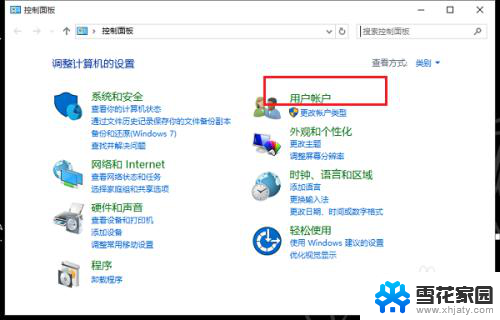
2.第二步在win10系统,点击控制面板->用户账户->管理Windows凭据,如下图所示:
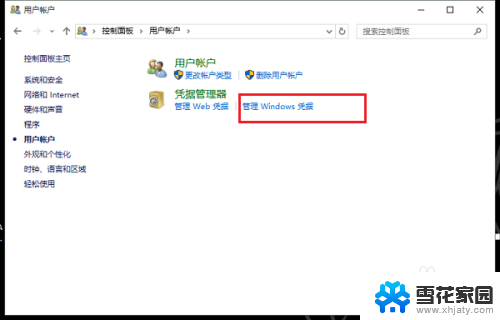
3.第三步进去凭据管理器之后,点击添加Windows凭据,如下图所示:
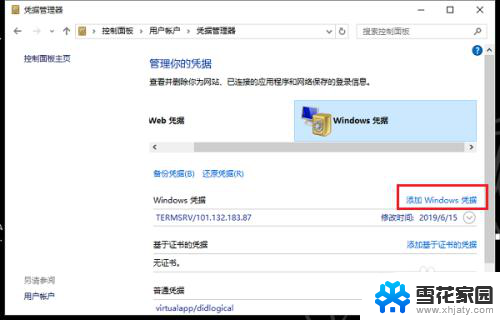
4.第四步输入局域网要访问的共享文件的电脑ip地址,用户名和密码,如下图所示:
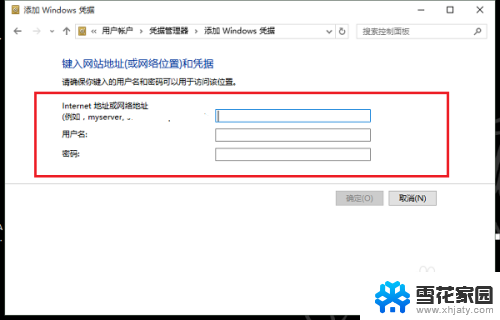
5.第五步保存windows凭据之后,再次访问共享文件的时候。就不需要网络凭据了,如下图所示:
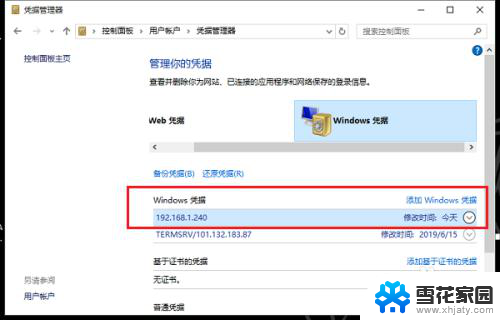
以上是共享电脑网络凭据设置的全部内容,需要的用户可以按照以上步骤进行操作,希望对大家有所帮助。
共享电脑网络凭据怎么设置 win10局域网共享资源需要网络凭据相关教程
-
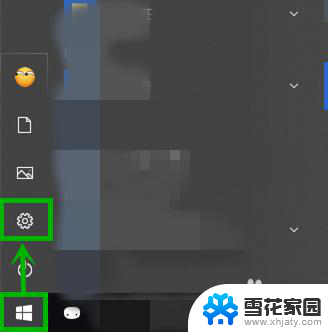 请输入网络凭据 Win10访问共享提示输入网络凭证解决方法
请输入网络凭据 Win10访问共享提示输入网络凭证解决方法2024-03-20
-
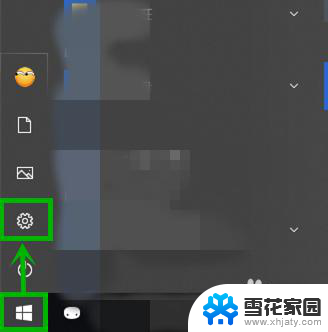 输入网络凭据链接另一台电脑 win10访问共享提示输入网络凭证但无法连接解决方法
输入网络凭据链接另一台电脑 win10访问共享提示输入网络凭证但无法连接解决方法2024-07-04
-
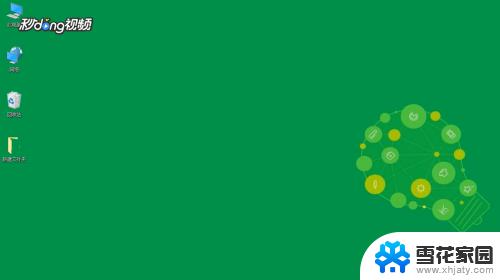 win10如何在局域网内共享文件夹 Win10局域网文件共享设置详解
win10如何在局域网内共享文件夹 Win10局域网文件共享设置详解2023-09-30
-
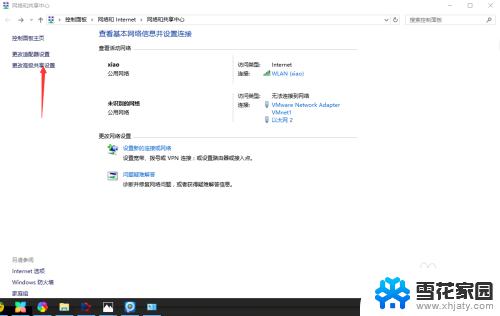 win10设置局域网共享磁盘 win10局域网共享磁盘文件的设置方法
win10设置局域网共享磁盘 win10局域网共享磁盘文件的设置方法2023-09-15
- win10系统怎么网络共享 WIN10电脑如何设置网络共享教程
- win10如何跳过输入网络凭据 如何取消输入网络凭据自动登录
- w10怎么网络共享打印机 win10如何添加网络共享打印机
- win10无法网络共享 解决Win10系统无法在局域网中共享文件夹的步骤
- win10怎么访问不了win7的共享文件 win10、win7局域网共享无法访问
- win10同一局域网下两台电脑如何共享文件夹 Win10如何在局域网内实现文件夹共享
- 电脑窗口颜色怎么恢复默认 Win10系统默认颜色设置恢复教程
- win10系统能用f12一键还原吗 戴尔按f12恢复系统操作步骤
- 怎么打开电脑文件管理器 Win10资源管理器打开方式
- win10ghost后无法启动 Ghost Win10系统无法引导黑屏怎么解决
- 联想win10还原系统怎么操作系统 联想一键恢复功能使用方法
- win10打印机usb printer 驱动程序无法使用 电脑连接打印机USB无法识别怎么办
win10系统教程推荐
- 1 电脑窗口颜色怎么恢复默认 Win10系统默认颜色设置恢复教程
- 2 win10ghost后无法启动 Ghost Win10系统无法引导黑屏怎么解决
- 3 win10打印机usb printer 驱动程序无法使用 电脑连接打印机USB无法识别怎么办
- 4 w10自带的杀毒软件如何关闭 Windows10系统如何关闭自带杀毒软件
- 5 怎样查看wifi的ip地址 Win10连接wifi后如何查看IP地址
- 6 win10系统经常出现蓝屏 win10蓝屏死机怎么办
- 7 windows 网络修复 win10网络问题排查与修复指南
- 8 电脑怎么弹出桌面 Win10快速显示桌面的快捷键是什么
- 9 win10 删除更新文件 win10更新文件删除方法
- 10 怎么修改电脑图标大小设置 Win10桌面图标大小改变方式